Для тех, кто часто использует приложение Карты от Яндекс будет полезно настроить несколько автоматизаций. Можно сохранить координаты часто посещаемых мест, и прокладывать маршрут нажатием одной кнопки или настроить удобную автоматизацию.
Сейчас расскажем, как все настроить.
Как создать ярлык для любимых маршрутов в Яндекс Картах
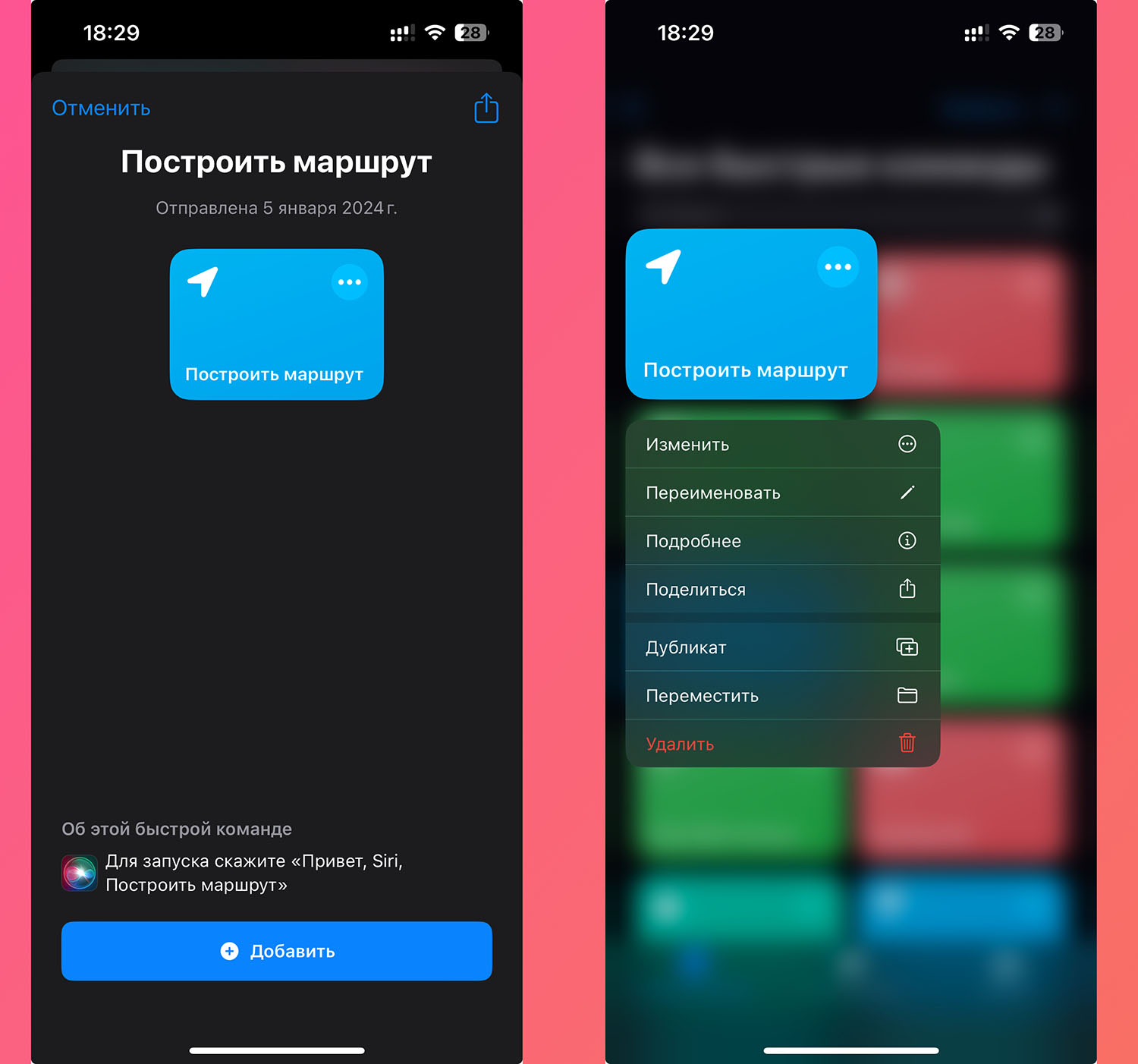
1. Загрузите бесплатное приложение Команды.
2. Скачайте приложение Яндекс Карты.
3. Скачайте команду по ссылке.
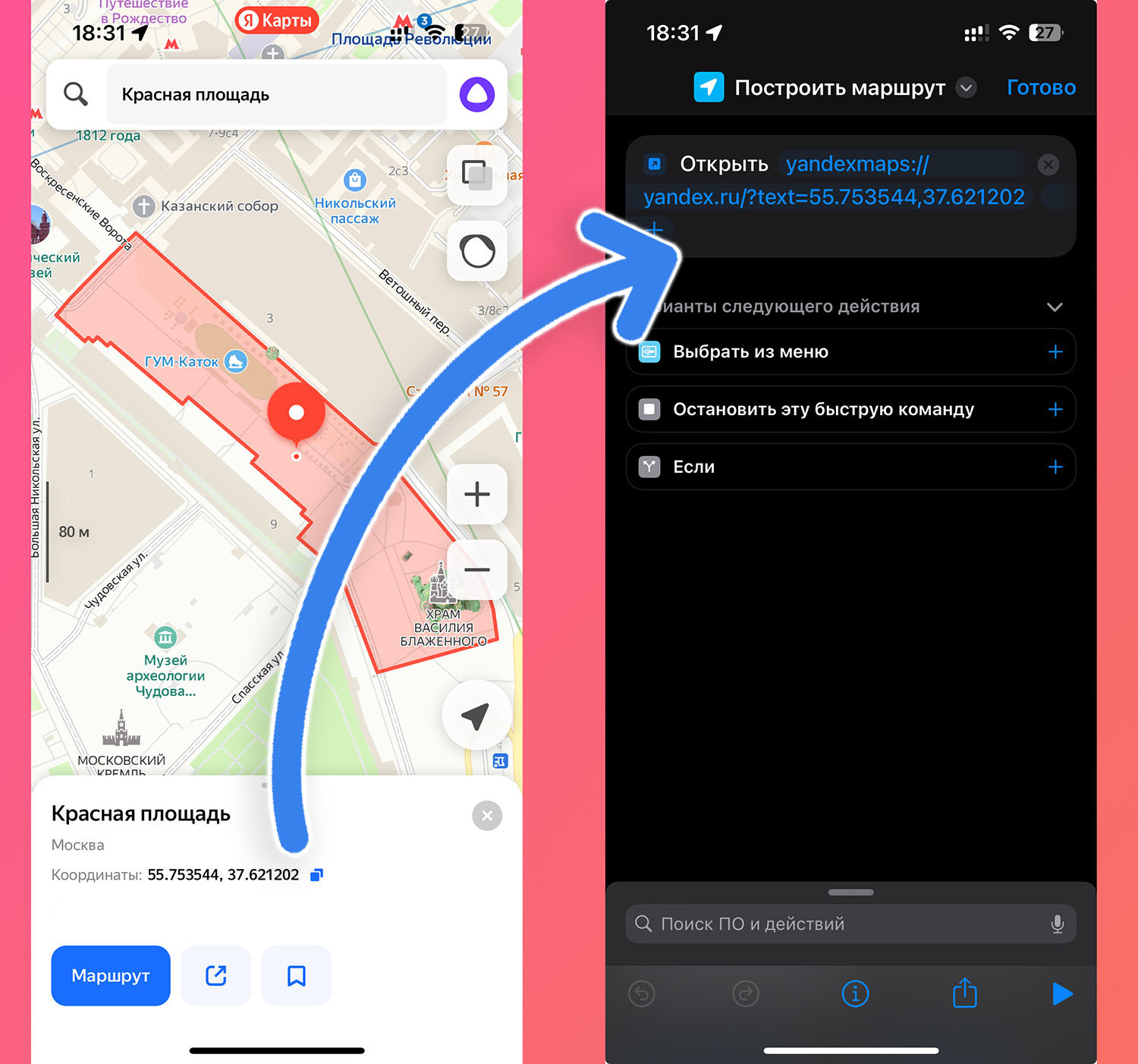
4. В Яндекс Картах найдите точку, к которой хотите проложить маршрут. Скопируйте координаты точки из меню приложения.
5. Перейдите в настройки команды, замените координаты в команде скопированными из приложения.
6. Назовите команду и выберите подходящую иконку.
Теперь вы можете копировать команду и менять координаты, чтобы создать несколько команд для разных точек на карте. Для каждой команды создайте виджет и соберите их в стопку. Получите ярлыки для поездки по любимым местам.
Можете настроить автоматизации, чтобы команды срабатывали, когда выходите из дома, садитесь в машину или по другому удобному триггеру.

Войди и оставь комментарий
Или войди с помощью
Да, это топчик. Давно сделал своими силами такую команду. Странно что Яндекс сам не предлагает
@ravenby, в навигаторе внизу сразу кнопка домой и работа. Если добавить в избранные маршруты 🖖🏼
А ИЗБРАННОЕ в Я-Навигаторе не проще? Чем команды лучше?
Сделала папку из рабочих адресов в разных городах. В своём городе выстроил по рангу все адреса. Включил навигатор, избранное, адрес, в путь.
@YakovK, Спасибо за наводку. Настроил именно так отныне!!!
Ненужные костыли это профильная тема айфонсру. Ведь в картах и навигаторе нет избранного, давайте будем костылями командами пользоваться. Всегда удивляют любители 100500 ненужных улучшалок и программ, тащущих их сразу что на айфон, что на мак.
@rustic, Хоть бы форточку приоткрыл
@Евгений, ты напердел, тебе и приоткрывать
Зачем вообще навигатор, он же не работает
При переходе в эту статью музыка на айфоне останавливается. Видать в видео заглавном все-таки есть звук, забыли почикать
Нахрена эти костыли снова? Чем плох раздел избранного? Или просто сказать “Алиса, поехали туда-то…”
Рекомендуем
Нашли орфографическую ошибку в новости?
Выделите ее мышью и нажмите Ctrl+Enter.